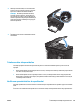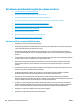HP LaserJet Pro MFP M125-126 M127-128 User Guide
Îmbunătăţirea calităţii imaginii faxurilor
●
Verificarea prezenţei prafului sau a murdăriei pe geamul scanerului
●
Verificarea setării de rezoluţie a faxului trimis
●
Verificarea setării de luminozitate/întunecime
●
Verificarea setării de corecţie a erorilor
●
Verificarea setării de încadrare în pagină
●
Curăţarea rolelor de preluare şi a plăcii de separare din alimentatorul de documente
●
Trimiterea către alt aparat de fax
●
Verificarea aparatului de fax al expeditorului
Verificarea prezenţei prafului sau a murdăriei pe geamul scanerului
În timp, se pot acumula particule de reziduuri pe geamul şi contraplaca din plastic alb ale scanerului, care pot
afecta performanţele aparatului. Utilizaţi următoarea procedură pentru a curăţa scanerul.
1. Apăsaţi butonul de alimentare pentru a opri produsul, apoi deconectaţi cablul de alimentare de la priza
electrică.
2. Deschideţi capacul scanerului.
3. Curăţaţi geamul scanerului, benzile alimentatorului de documente şi contraplaca din plastic alb cu o
cârpă moale sau un burete fin, umezit în prealabil în soluţie de curăţat neabrazivă pentru geamuri.
ATENŢIE: Nu utilizaţi materiale abrazive, acetonă, benzen, amoniac, alcool etilic sau tetraclorură de
carbon. Aceste substanţe pot deteriora produsul. Nu puneţi lichide direct pe geam sau pe placă.
Lichidele pot curge şi pot deteriora produsul.
4. Pentru a preveni apariţia petelor, uscaţi geamul şi componentele din plastic alb cu o bucată de piele de
căprioară sau cu un burete din celuloză.
5. Închideţi capacul scanerului.
6. Conectaţi cablul de alimentare la o priză, apoi apăsaţi butonul de alimentare pentru a porni produsul.
Verificarea setării de rezoluţie a faxului trimis
Panoul de control LCD
1. Pe panoul de control al produsului, apăsaţi butonul Configurare
.
2. Selectaţi Configurare fax.
3. Selectaţi Configurare trimitere fax, apoi selectaţi Rezoluţie prestabilită.
4. Selectaţi setarea de rezoluţie dorită, apoi apăsaţi butonul OK.
102 Capitolul 8 Rezolvarea problemelor ROWW